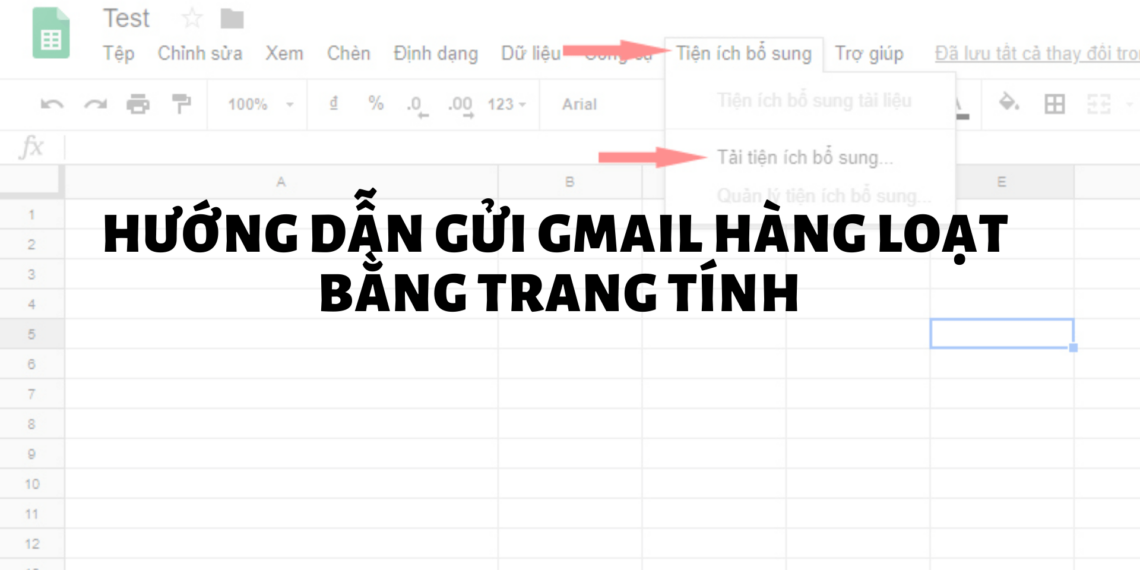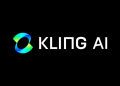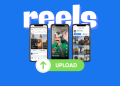Email Marketing có thể nói là hoạt động marketing cũ, tuy nhiên nó cũ mà đừng xem thường nó nhé, lợi ích mà nó mang lại đối với một số ngành nghề cũng không phải là nhỏ!
Email Marketing là gì?
Email marketing (Tiếp thị qua email) là hình thức tiếp cận, quảng bá sản phẩm/dịch vụ thông qua email (thư điện tử) để mang về khách hàng tiềm năng cho doanh nghiệp. Email marketing được đánh giá là một trong những kênh marketing online hiệu quả nhất, đối với nhiều doanh nghiệp, đó chính là động lực số 1 để bán hàng online.
Các lợi ích không ngờ từ Email Marketing:
Thực ra có khá nhiều lý do không thể bỏ qua email marketing, nhưng tôi sẽ liệt kê 4 lý do cơ bản:
– Email marketing có thể tiếp cận rộng rãi đến người dùng hơn:
Theo thống kê của Radicati tháng 3/2018 ước tính có:
- 3,8 tỉ tài khoản email trên toàn thế giới
- 281 tỉ email được gửi đi trong năm 2018.
Và Radicati cũng dự đoán con số email có thể tăng đến 333 tỉ vào năm 2022.
Điều này có nghĩa là một nửa thế giới này đang sử dụng email. Woww!! Một con số đáng nể!
Trong khi đó, Facebook chỉ có hơn 1 tỉ người dùng đang hoạt động.
– Email marketing mới là kênh giao dịch chủ yếu không phải là social media:
Điều này có thể khiến bạn ngạc nhiên và suy nghĩ lại về hành vi của người dùng online.
Bạn có để ý, trước khi đăng nhập/ đăng ký tài khoản của một website (1 shop online chẳng hạn), bạn phải làm gì?
Chẳng phải là điền email liên hệ để đăng nhập/ đăng ký tài khoản à?
Không thể phủ nhận Facebook có lượng tương tác cực kỳ lớn. Tuy nhiên, chẳng phải bạn cần có một tài khoản email để tạo tài khoản Facebook, Instagram, …?
Hơn thế, Facebook còn dùng email để thông báo đến người dùng khi họ được tag vào một tấm ảnh nào đó.
Hãy thử tưởng tượng, khi bạn trò chuyện với khách hàng về thông tin sản phẩm/ dịch vụ, câu cuối cùng họ luôn nói là gì?
“Gửi thông tin chi tiết qua email cho mình?” hay “Gửi báo giá qua email cho anh nha!”, …

Đa số ai online đều cần lập tài khoản email. Vì vậy khi muốn kết nối với khách hàng tiềm năng, không có kênh nào tiếp cận rộng rãi đến người dùng hơn email marketing.
Tối thiểu 91% khách hàng check mail mỗi ngày thay vì chỉ lướt lướt trên mạng xã hội.
– Email marketing truyền tải thông điệp của bạn:
Nếu bạn phải chọn giữa 2 cách: Thêm subscriber (người đăng ký) vào danh sách email và cách có được fan mới trên facebook, thì tôi khuyên bạn nên lựa chọn subscriber từ email.
Có 2 lý do chủ yếu:
- 90% email được gửi đến đúng hộp thư đến của người dùng trong khi chỉ có 2% người dùng trên Facebook có thể nhìn thấy bài post của bạn trên newfeed của họ.
Bởi vì facebook giới hạn số lần bài post của bạn xuất hiện trên newfeed so với các post có chạy quảng cáo trả phí.
- Những người đăng ký email của bạn nói rõ cho bạn biết họ đang muốn biết gì khi đăng ký vào danh sách email của bạn. (dựa vào sự phân nhóm subscribers – lát nữa tôi sẽ giải thích rõ cho bạn ở sau).
Vì vậy, email marketing đảm bảo người dùng nhận được thông điệp từ bạn.
– Email marketing có chi phí thấp nhưng mang lại tỉ lệ ROI (tỉ lệ lợi nhuận) cao nhất:
Theo thống kê cho thấy, có hơn 138% người mua hàng thông qua email thay vì những người không nhận được email. Và email marketing có tỉ lệ ROI đến 3800%. Con số quá khủng!
Có phải bạn nghĩ social media có tỉ lệ chuyển đổi cao hơn?
Suy nghĩ lại đi! Giá trị chuyển đổi của email marketing mang lại ít nhất là gấp 3 lần so với tỉ lệ chuyển đổi của social media marketing đấy.
Theo nghiên cứu của Monetate, 4,24% người dùng từ email marketing mua hàng/sử dụng dịch vụ so với 2,49% người dùng từ các công cụ tìm kiếm và chỉ có 0,59% người dùng từ social media.
Cách ứng ụng
Bạn không có nhiều thời gian đển gửi thư cho từng người một, ATP Software sẽ hướng dẫn bạn cách nhanh nhất và đơn giản nhất để gửi thư hàng loạt với danh sách email có sẵn hoàn toàn miễn phí.
Lời nói đầu : Chúng ta sẽ sử dụng Trang tính và tool Yet another mail merge trên kho ứng dụng của google, tool có 2 gói cước cho bạn sử dụng :
Gói miễn phí : Bạn được gửi 50 thư / 1 ngày
Gói trả phí ~ 24$ / năm : 400 thư / 1 ngày
Nếu bạn không có điều kiện kinh tế hoặc không có nhu cầu gửi mail nhiều thì có thể sử dụng gói miễn phí. Bạn có thể tạo nhiều tài khoản Gmail, mỗi tài khoản gửi 50 mail/1 ngày.
=> Xem thêm: Hướng dẫn tạo gmail hàng loạt không cần số điện thoại
Hướng dẫn cách gửi gmail hàng loạt hoàn toàn miễn phí
Chúng ta bắt đầu đi từng bước 1 nhé :
Phần 1 : Chuẩn bị nội dung thư cần gửi
Bước 1 : Truy cập vào Gmail của bạn
Bước 2 : Soạn thư mới, điền tiêu đề và nội dung bạn muốn gửi đi. Phần người nhận bạn để trống
Hãy soạn nội dung thật chi tiết, có thể chèn ảnh và file đính kèm nếu cần.
=>Email Marketing là gì? Hướng dẫn cách viết email marketing chuyên nghiệp
VD: tôi sẽ soạn 1 bức thư .
Tiêu để : Test
Nội dung : Hướng dẫn gửi mail hàng loạt
Sau đó bạn kích vào dấu X để cắt cửa sổ soạn thảo thư. Lúc này thư bạn vừa soạn sẽ nằm ở mục thư nháp
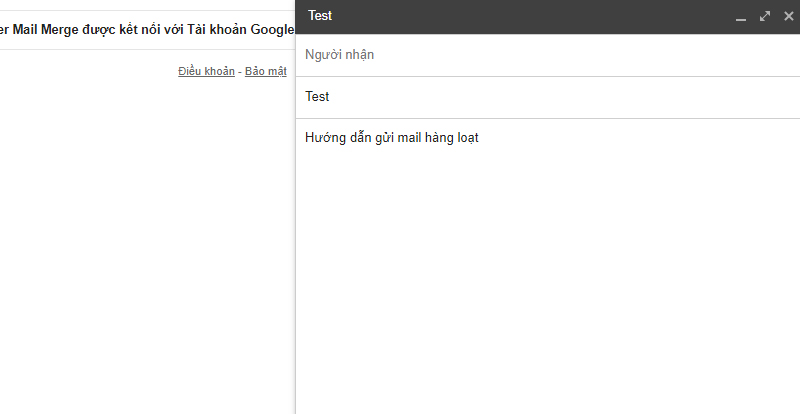
Bạn đang thắc mắc tại sao không gửi thư ngay và không có địa chỉ người nhận đúng không. Đừng vội chúng ta sẽ đi đến bước tiếp theo.
Phần 2 : Sử dụng công cụ gửi thư hàng loạt
I, Truy cập vào trang tính và cài ứng dụng Yet another mail merge
Bước 1 : Truy cập vào Trang tính
( trang tính là file Excel trực tuyến trên Google driver )
Để truy cập vào trang tính bạn có thể kích vào Đây hoặc vào google.com gõ “trang tính” rồi kích vào dòng đầu tiên.
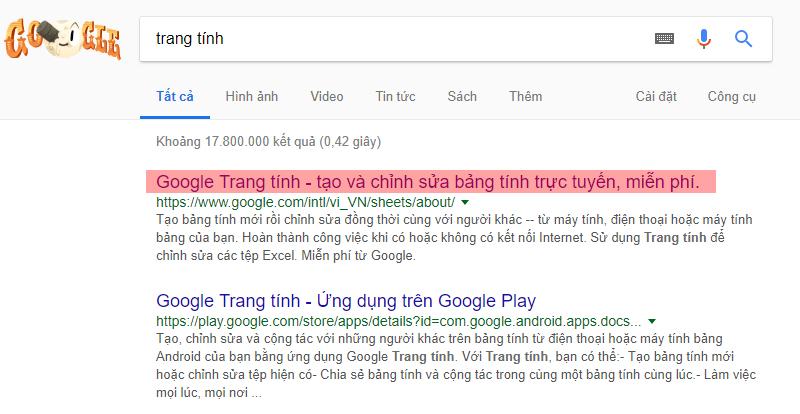
Kích vào nút chuyển vào trang tính
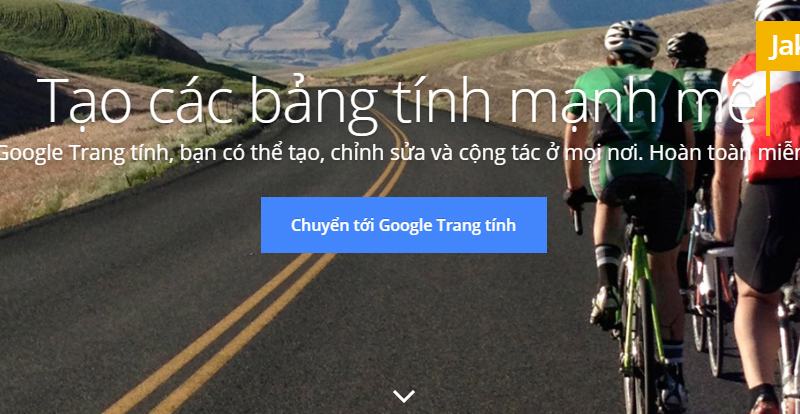
Kích vào dấu + để tạo 1 File mới
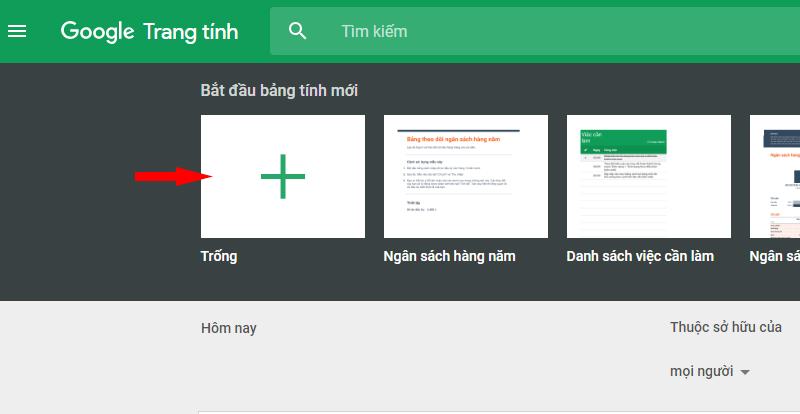
Nhập tiêu đề cho Trang tính nếu muốn
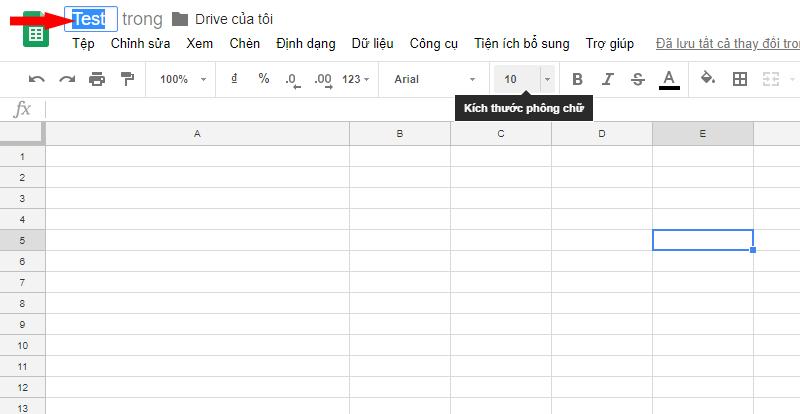
Bước 2: Cài đặt ứng dụng Yet another mail merge cho trang tính
(Lưu ý chỉ cần cài đặt lần đầu, những lần sau không cần cài đặt nữa )
Vào menu : Tiện ích bổ sung >> tải tiện ích bổ sung
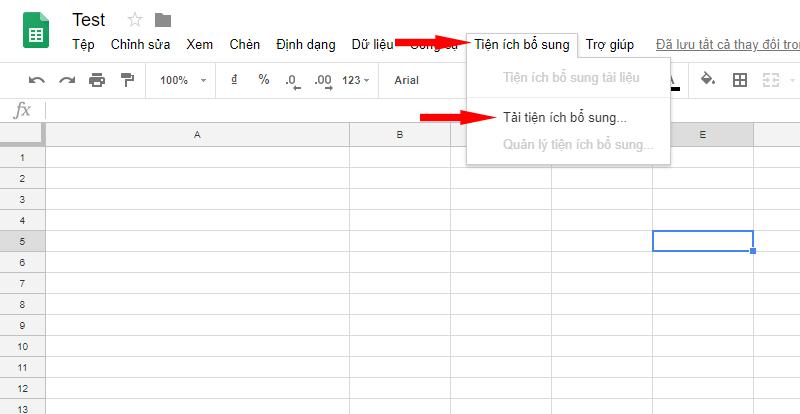
Cửa sổ kho ứng dụng hiện ra, bạn tìm biểu tượng có chữ : Yet another mail merge
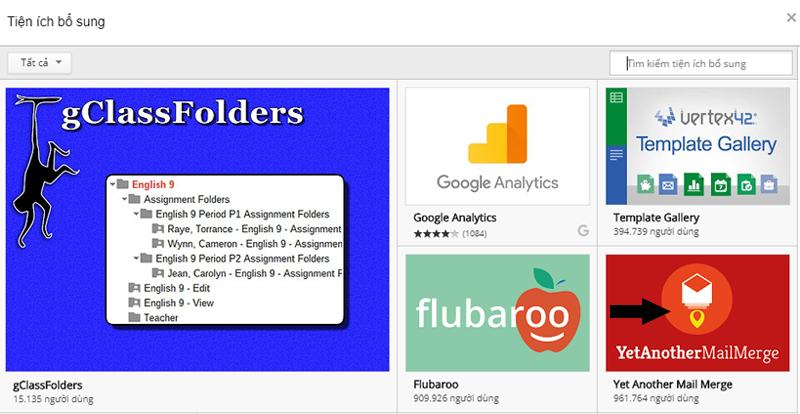
Sau đó kích vào chữ “Miễn Phí”
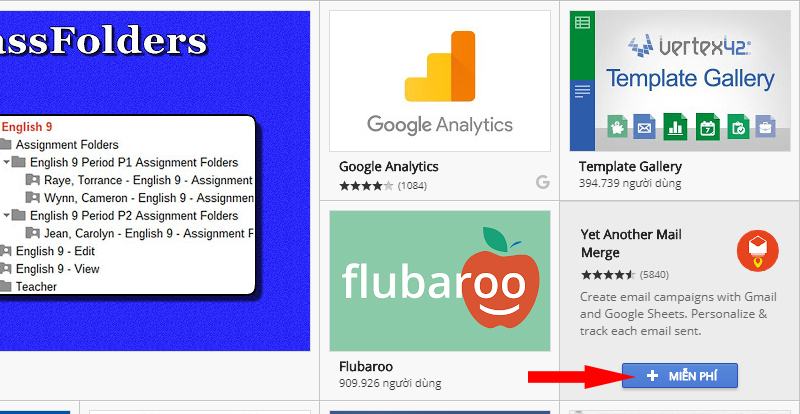
Sau đó 1 cửa sổ trình duyệt hiện ra, hỏi bạn xem cài vào mail nào. Bạn chọ mail cần cài ứng dụng vào
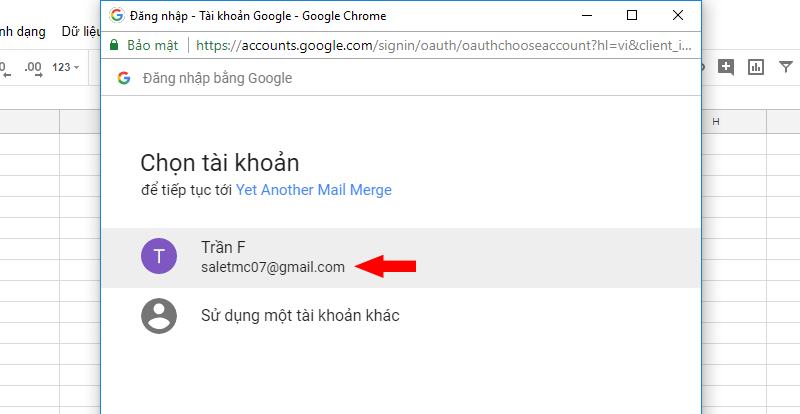
Yet Another Mail Merge muốn truy cập vào Tài khoản Google của bạn
Kéo xuống dưới nhấn vào nút “cho phép”
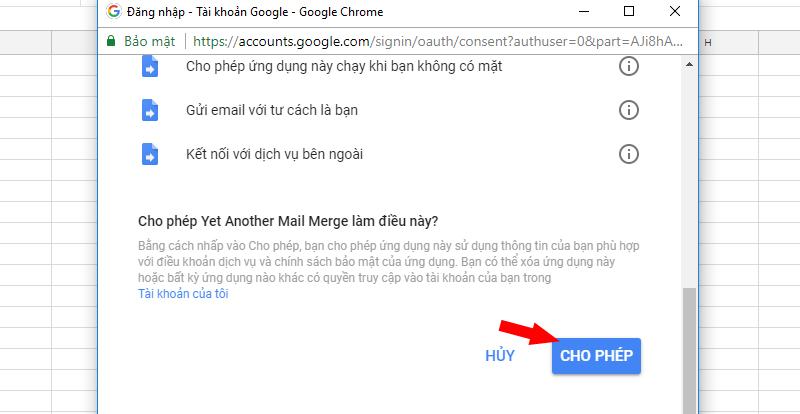
Vậy là bạn đã cài đặt xong Tool Yet Another Mail Merge vào trang tính
II, Sử dụng Yet Another Mail Merge và gửi mail
Để gửi mail bằng trang tính và Yet Another Mail Merge trước tiên bạn cần tạo 1 biểu mẫu để nhập mail cần gửi
Bước 1: Trên trang tính vào menu Tiện ích bổ sung >> Yet Another Mail Merge >> Khởi động nhập thư
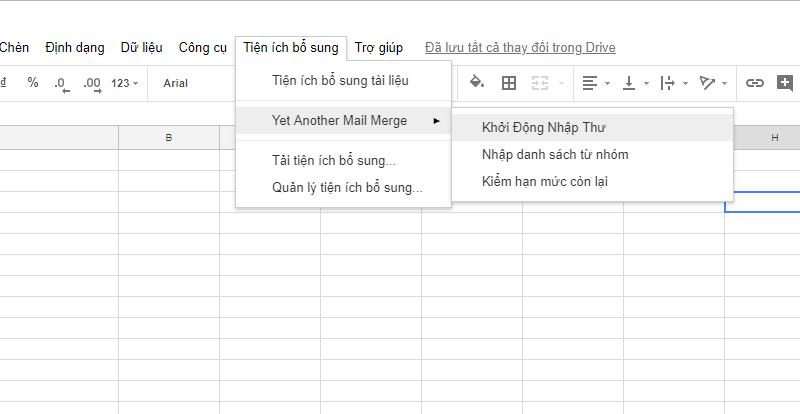
Cửa sổ mới hiện ra, kích vào Import Google contacts
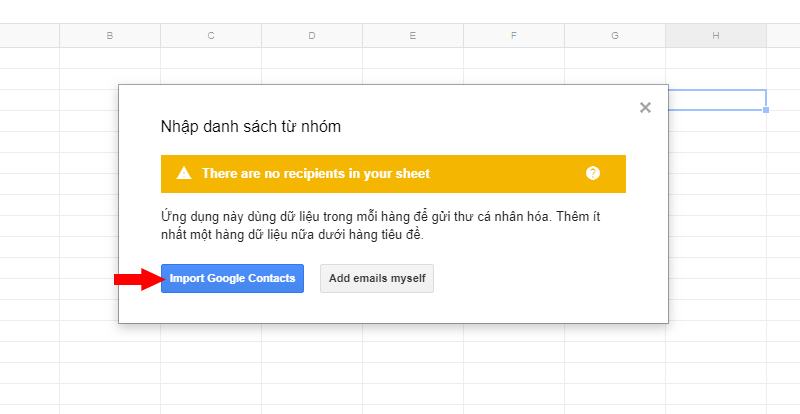
Tiếp theo nhấn vào nút “nhập danh sách liên hệ”
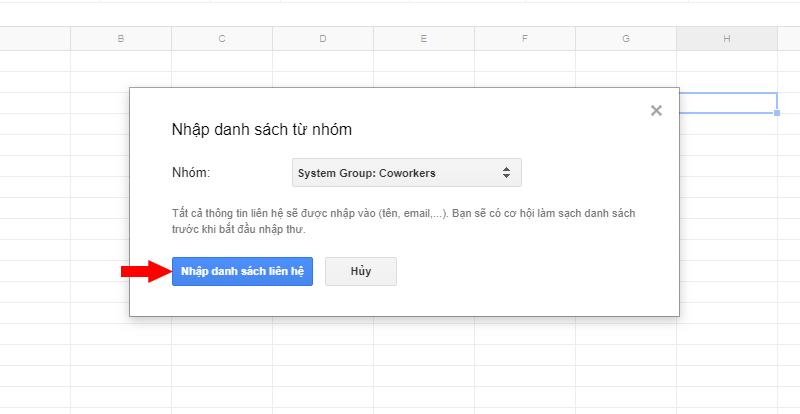
Hệ thống sẽ tự động tạo biểu mẫu có các cột chứa Email, họ tên …
Sau đó bạn kích vào dấu X để đóng cửa sổ
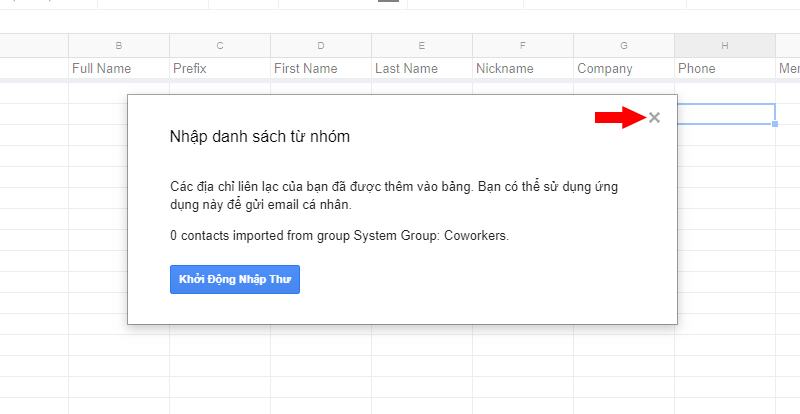
Bước 2: Nhập danh sách email mà bạn muốn gửi ở Cột A : Email Address
Các cột khác có thể bỏ qua nếu bạn không muốn mất thời gian điền thông tin
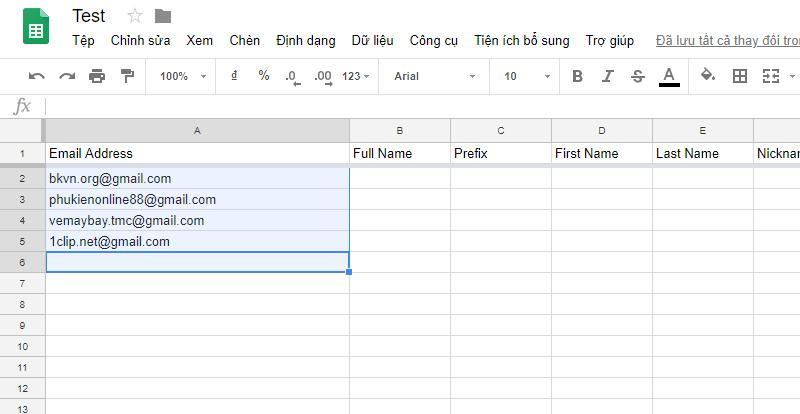
Bạn đang thắc mắc xem làm thế nào để gửi được mail đúng không. Tôi sẽ hướng dẫn bạn ngay bây giờ.
Bước 3 : Gửi mail
Vào menu Tiện ích bổ sung >> Yet Another Mail Merge >> Khởi động nhập thư
Cửa sổ mới hiện ra bạn chọn Continue để tếp tục (gói miễn phí)
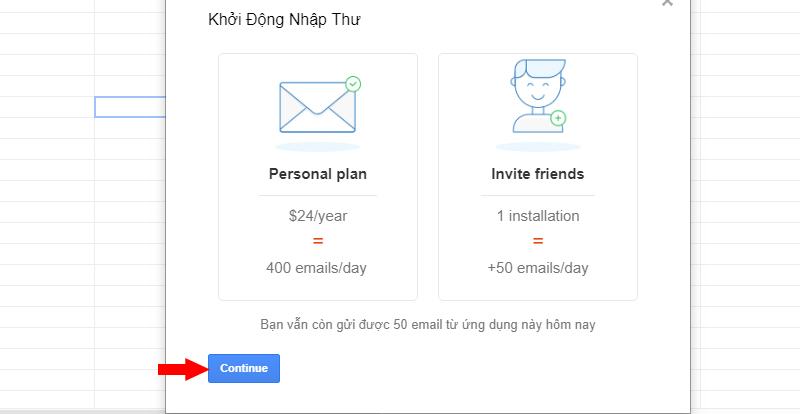
- Ở phần tên người gửi bạn có thể điền tên của bạn hoặc tên muốn hiển thị
- Phần Nháp bạn chọn thư mà bạn muốn gửi trong thư mục thư nháp . Trong VD tôi chọn 1 thư có tiêu đề là test tôi vừa tạo xong.

Sau đó nhấn Gửi email
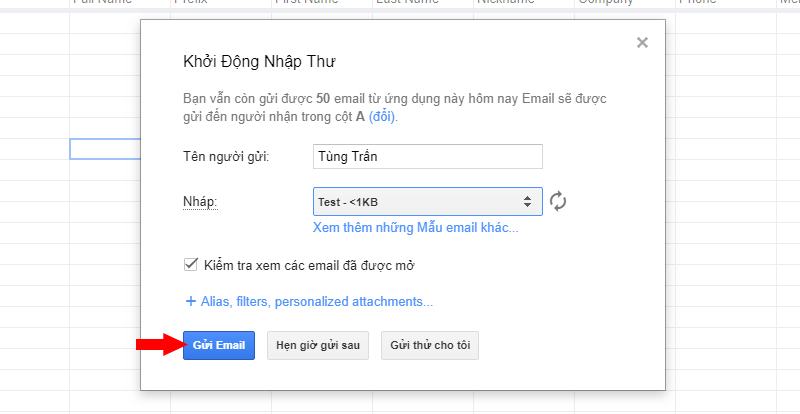
Lúc này hệ thống sẽ tự động gửi lần lượt tất cả các mail trong cột Email address .
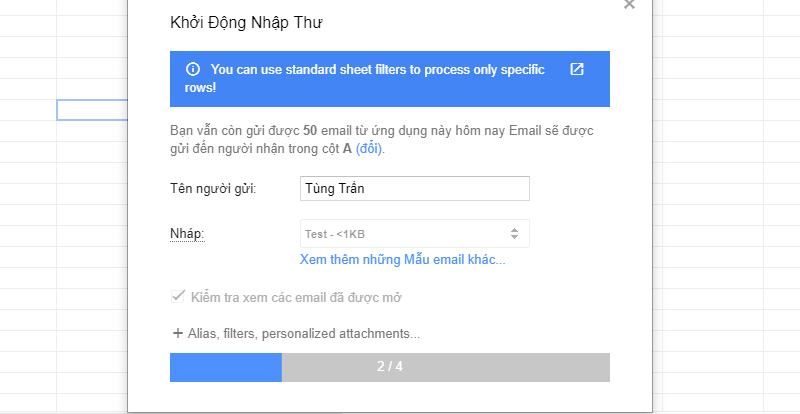
Sau khi gửi xong sẽ hiển thông báo :
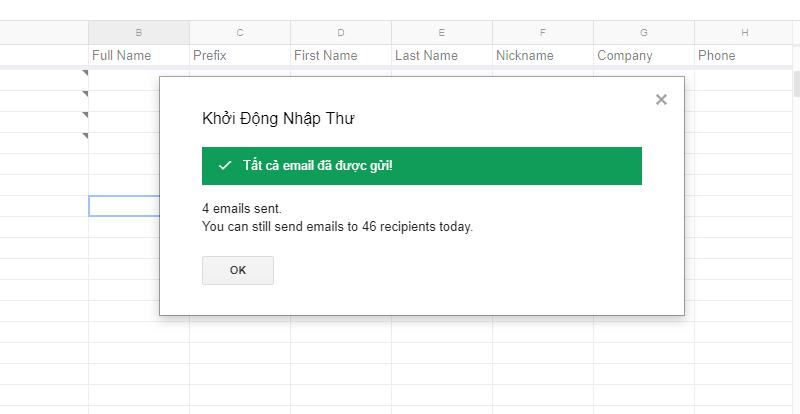
Nhấn vào nút OK để kết thúc
Hệ thống sẽ thống kê các mail đã được gửi, mail đã mở, mail đã kích vào liên kết, mail bị lỗi…
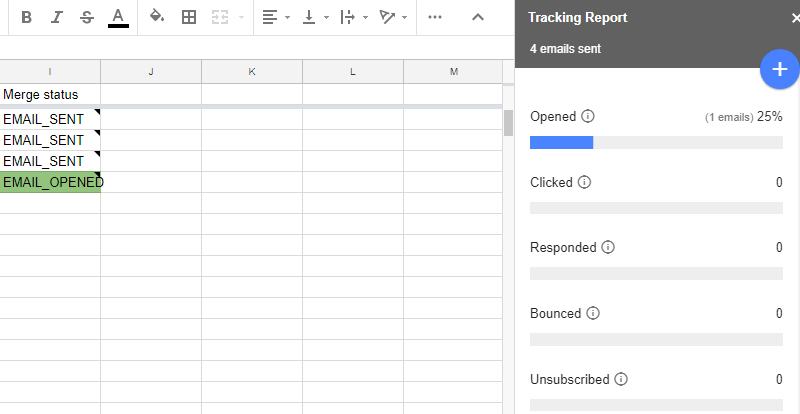
Vậy là ATP Software đã hướng dẫn bạn các thao tác để gửi mail hàng loạt 1 cách đơn giản nhất, nếu bạn thấy bài viết hay hãy chia sẻ để bạn bè được biết
Chúc bạn thành công.
Theo tmc.vn
Có thể bạn quan tâm:
Hướng dẫn cách tạo trình duyệt con để đăng nhập nhiều nick Facebook, Zalo trên máy tính
Facebook Ads là gì? Khái quát về kiến thức Facebook Ads
Bán hàng đa kênh là gì? Tầm quan trọng và cách ứng dụng bán hàng đa kênh hiệu quả!
Chia sẻ 6 bí quyết giúp kinh doanh quần áo nam siêu lợi
Tổng hợp 10 website cung cấp mẫu Powerpoint đẹp và miễn phí